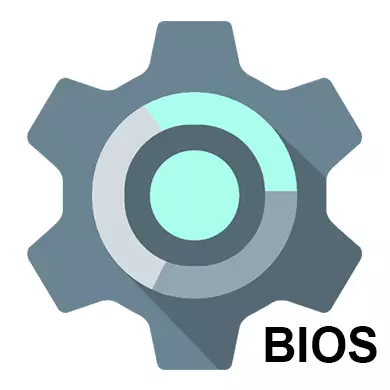
Os gwnaethoch chi brynu cyfrifiadur neu liniadur a gasglwyd, yna mae ei BIOS eisoes wedi'i ffurfweddu'n iawn, ond gallwch bob amser wneud unrhyw addasiadau personol. Pan gaiff cyfrifiadur ei gydosod yn annibynnol, mae angen ffurfweddu BIOS i weithio'n iawn eich hun. Hefyd, gall yr angen hwn ddigwydd os yw cydran newydd wedi'i chysylltu â'r famfwrdd ac mae'r holl baramedrau wedi gostwng yn ddiofyn.
Ar y rhyngwyneb a'r rheolaeth yn y BIOS
Mae rhyngwyneb y rhan fwyaf o fersiynau BIOS, ac eithrio'r rhan fwyaf modern, yn cynrychioli cragen graffig cyntefig, lle mae nifer o eitemau bwydlen y gallwch fynd iddynt i sgrin arall gyda pharamedrau sydd eisoes yn addasadwy. Er enghraifft, mae'r eitem ddewislen "cist" yn agor y defnyddiwr i'r opsiynau dosbarthu ar gyfer blaenoriaeth llwytho'r cyfrifiadur, hynny yw, gallwch ddewis y ddyfais y bydd y cist PC yn cael ei pherfformio ohoni.
Nawr mae angen gwneud yn tiwnio blaenoriaeth gyriannau caled a gyrru. Weithiau, os na wnewch hynny, ni fydd y system yn cael ei llwytho. Mae'r holl baramedrau angenrheidiol yn y "prif" neu "nodweddion CMOS safonol" adran (yn dibynnu ar y fersiwn BIOS). Mae cyfarwyddiadau cam-wrth-gam ar yr enghraifft o ddyfarniad / Phoenix Bios yn edrych fel hyn:
- Sylwch "IDE Prif Feistr / Caethwy" a "IDE Meistr Uwchradd, Eitemau Caethweision". Bydd yn rhaid i chi wneud gyriannau caled yn tiwnio os yw eu gallu yn fwy na 504 MB. Dewiswch un o'r eitemau hyn gan ddefnyddio'r bysellau saeth a phwyswch ENTER i fynd i'r lleoliadau uwch.
- Gyferbyn â'r opsiwn "IDE HDD Auto-Canfod", mae'n syniad da i roi "Galluogi", gan ei fod yn gyfrifol am drefniant awtomatig y gosodiadau disg estynedig. Gallwch chi eich hun ofyn iddynt, ond ar gyfer hyn bydd yn rhaid i chi wybod nifer y silindrau, chwyldroadau, ac ati Os bydd rhywbeth allan o hyn yn anghywir, yna ni fydd y ddisg yn gweithio o gwbl, felly mae'r system yn well i entrust y system.
- Yn yr un modd, dylid ei wneud gyda phwynt arall o'r cam cyntaf.
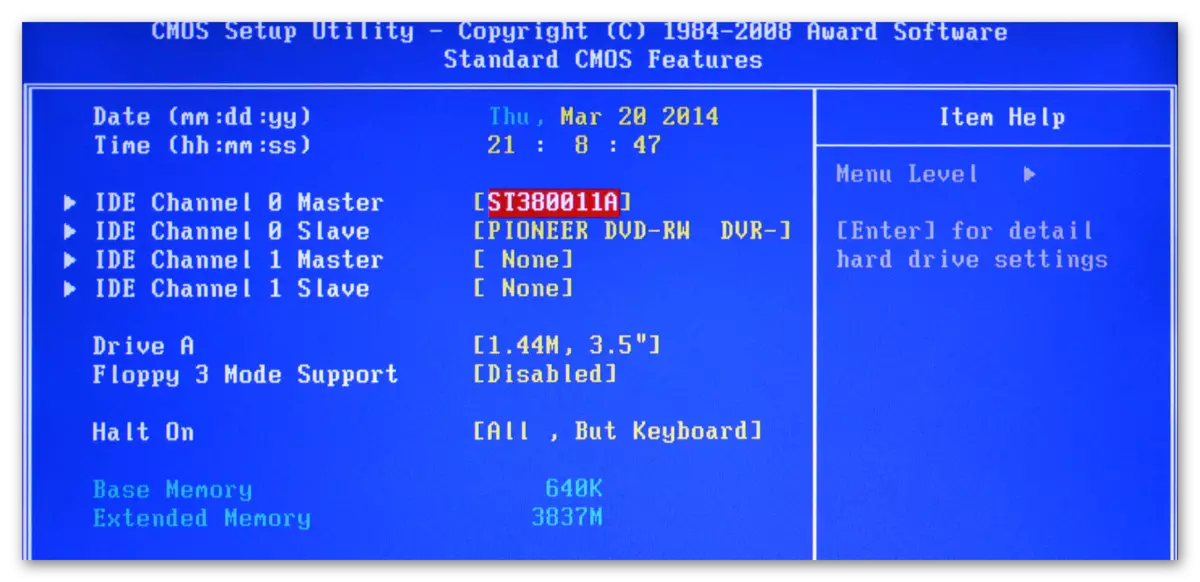
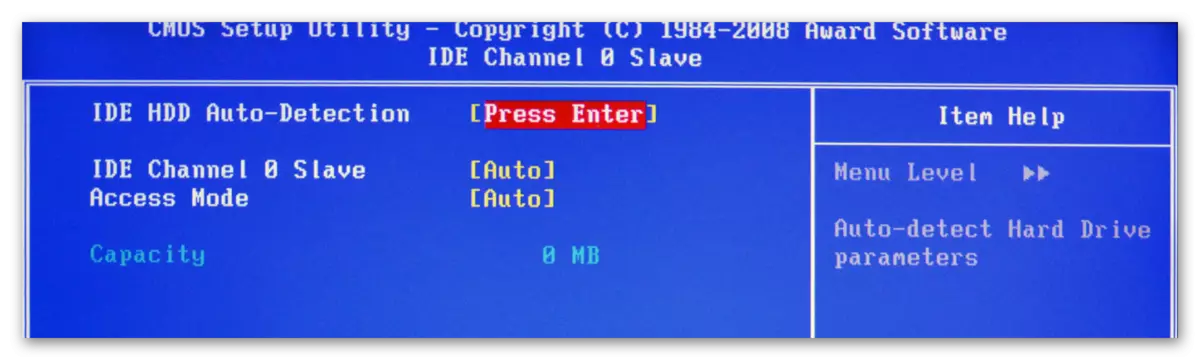
Lleoliadau tebyg Mae angen i chi gynhyrchu defnyddwyr BIOS o AMI, mae paramedrau SATA yn newid yma. Defnyddiwch y canllaw hwn i'r gwaith:
- Yn bennaf, rhowch sylw i'r eitemau a elwir yn "SATA". Yn gyfan gwbl, bydd cymaint o ddisgiau anhyblyg i'w cefnogi gan eich cyfrifiadur. Ystyrir y cyfarwyddyd cyfan ar yr enghraifft "SATA 1" - dewiswch yr eitem hon a phwyswch Enter. Os oes gennych ychydig o eitemau "Sata", yna'r holl gamau y mae angen i chi eu gwneud isod gyda phob un o'r eitemau.
- Y paramedr cyntaf rydych chi am ei ffurfweddu yw "math". Os nad ydych yn gwybod y math o gysylltiad eich disg galed, yna rhowch y gwerth "auto" gyferbyn â hi a bydd y system yn pennu eich hun.
- Ewch i lba Modd Mawr. Mae'r paramedr hwn yn gyfrifol am y gallu i weithio gyda maint o fwy na 500 MB, felly gyferbyn mae'n sicr o osod "auto".
- Y gosodiadau sy'n weddill, hyd at yr eitem "Trosglwyddo Data 32 Bit", yn llithro'r gwerth "Auto".
- Gyferbyn "Trosglwyddo Data 32 Bit" Mae angen i chi osod y gwerth "galluogi".
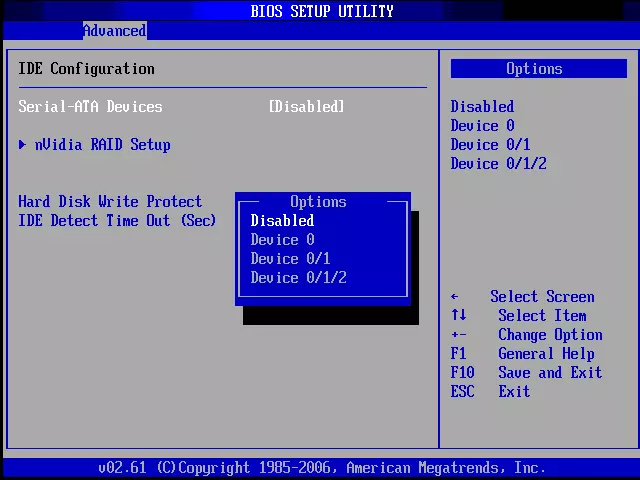
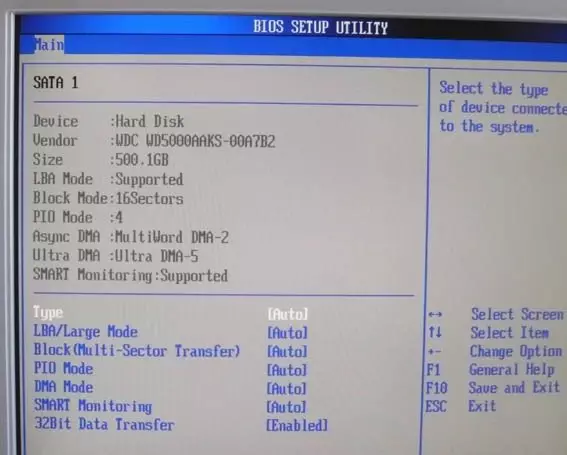
Gall defnyddwyr AMI BIOS orffen gosodiadau safonol ar hyn, ac mae gan ddatblygwyr gwobr a Phoenix sawl eitem ychwanegol sydd angen cyfranogiad y defnyddiwr. Mae pob un ohonynt yn yr adran "nodweddion CMOS safonol". Dyma eu rhestr:
- Gyrrwch A a Drive B - Mae'r eitemau hyn yn gyfrifol am waith y gyriannau. Os nad oes yn y dyluniad, yna gyferbyn â'r ddwy eitem sydd eu hangen arnoch i roi'r gwerth "dim". Os oes gyriannau, bydd yn rhaid i chi ddewis math o ymgyrch, felly argymhellir astudio holl nodweddion eich cyfrifiadur ymlaen llaw;
- "ALLAN" - yn gyfrifol am stopio'r cist OS pan fydd unrhyw wallau yn cael eu canfod. Argymhellir gosod y gwerth "dim gwallau" lle na fydd y llwyth cyfrifiadur yn cael ei darfu pe bai gwallau nad ydynt yn brawf yn cael eu canfod. Mae'r holl wybodaeth am yr olaf yn cael ei harddangos.
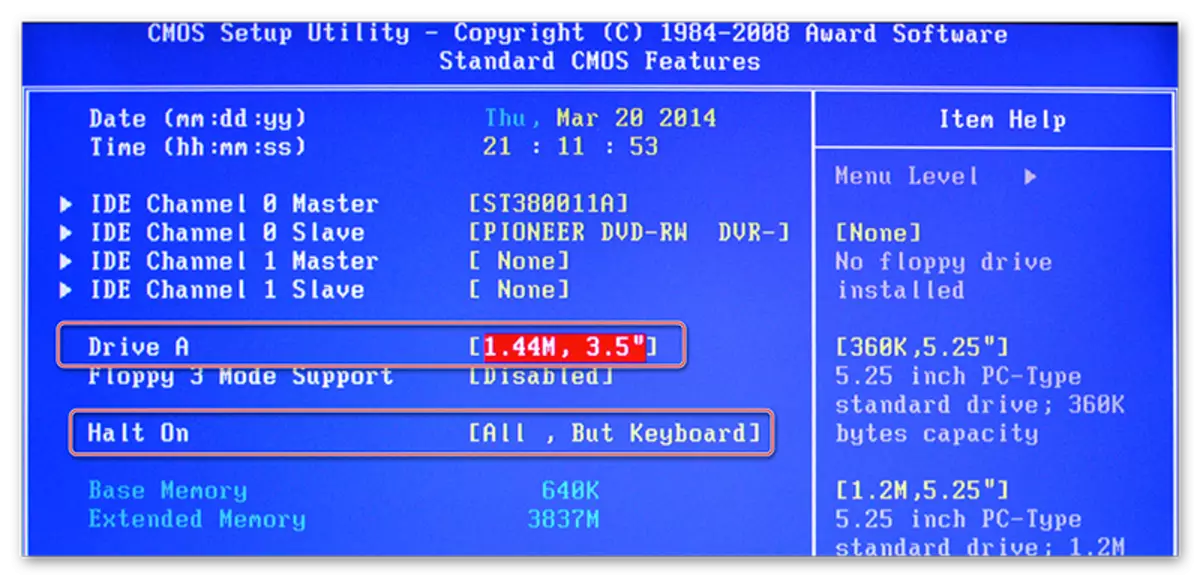
Ar y gosodiadau safonol hwn gellir eu cwblhau. Fel arfer bydd gan hanner yr eitemau hyn pa werthoedd sydd eu hangen arnynt.
Paramedrau Uwch
Y tro hwn gwneir pob gosodiad yn yr adran uwch. Mae yn y BIOS gan unrhyw wneuthurwyr, fodd bynnag, gall fod ychydig yn enw gwahanol. Gall y tu mewn iddo fod yn nifer gwahanol o eitemau yn dibynnu ar y gwneuthurwr.
Ystyriwch y rhyngwyneb ar enghraifft AMI BIOS:
- "Cyfluniad Jumperfree". Dyma'r rhan fwyaf o'r gosodiadau sydd eu hangen arnoch i wneud y defnyddiwr. Mae'r eitem hon yn ymateb yn syth am sefydlu'r foltedd yn y system, gan or-gloi'r gyriant caled a gosod yr amlder gweithio ar gyfer cof. Darllenwch fwy am y lleoliad - ychydig isod;
- "Cyfluniad CPU". Fel a ganlyn o'r enw - mae gwahanol driniaethau gyda'r prosesydd, ond os ydych yn gwneud gosodiadau safonol ar ôl cydosod y cyfrifiadur, nid oes angen i chi newid unrhyw beth ar y pwynt hwn. Fel arfer, maent yn apelio ato os oes angen i chi gyflymu gwaith y CPU;
- "Chipset". Yn gyfrifol am chipset a gweithrediad Chipset a BIOS. Nid oes angen edrych ar y defnyddiwr arferol yma;
- Cyfluniad dyfais ar fwrdd. Yma ffurfweddiadau wedi'u ffurfweddu i gyfuno gwahanol elfennau ar y famfwrdd. Fel rheol, gwneir pob lleoliad yn iawn eisoes yn awtomatig;
- "PCIPNP" - gosod dosbarthiad gwahanol drinwyr. Nid oes angen i chi wneud unrhyw beth ar y pwynt hwn;
- "Cyfluniad USB". Yma gallwch ffurfweddu cefnogaeth porthladdoedd USB a dyfeisiau USB ar gyfer mewnbwn (bysellfwrdd, llygoden, ac ati). Fel arfer, mae pob paramedr eisoes yn weithredol yn ddiofyn, ond argymhellir mynd a gwirio - os nad yw rhai ohonynt yn weithredol, yna ei gysylltu.

Darllenwch fwy: Sut i alluogi USB mewn BIOS
Nawr ewch ymlaen yn uniongyrchol i leoliadau'r paramedrau o'r eitem "Jumperfree Configuration":
- I ddechrau, yn hytrach na'r paramedrau angenrheidiol efallai y bydd un neu fwy o is-adrannau. Os felly, yna ewch i'r un o'r enw "Ffurfweddu Amlder / Foltedd System".
- Gwiriwch am gyferbyn yr holl baramedrau a fydd yno, y gwerth "auto" neu "safonol" oedd. Mae eithriadau yn gyfystyr â dim ond y paramedrau hynny lle gosodir unrhyw werth digidol, er enghraifft, "33.33 MHz". Nid oes angen iddynt newid unrhyw beth
- Os, o flaen rhai ohonynt, "llawlyfr" neu unrhyw un arall, yna dewiswch yr eitem hon gan ddefnyddio'r bysellau saeth a phwyswch Enter i wneud newidiadau.
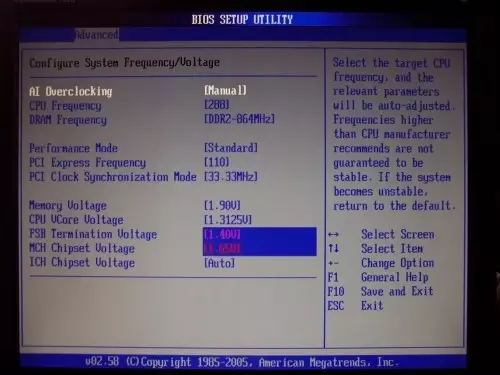
Yn y Wobr a Phoenix, nid oes angen i chi ffurfweddu'r paramedrau hyn, gan eu bod yn ddiofyn yn cael eu ffurfweddu'n gywir ac yn gwbl mewn adran arall. Ond yn yr adran uwch, fe welwch leoliadau estynedig i sefydlu blaenoriaethau llwyth. Os oes gan y cyfrifiadur ddisg galed eisoes gyda'r system weithredu wedi'i gosod arno, yna yn y "Dyfais Boot First", dewiswch "HDD-1" (weithiau mae angen i chi ddewis "HDD-0").
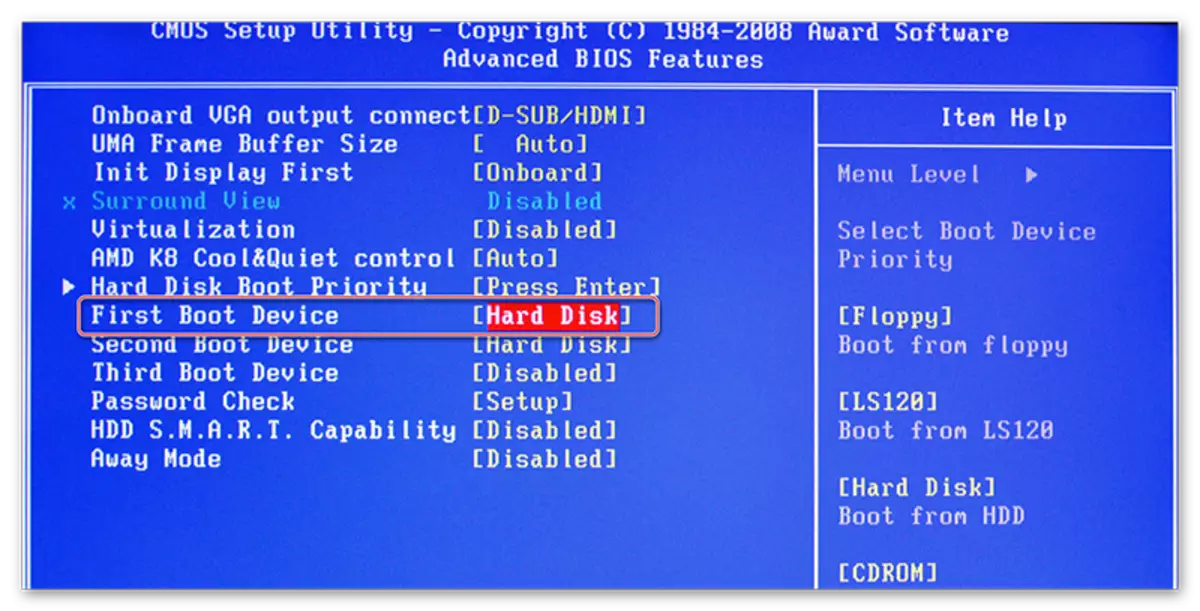
Os nad yw'r system weithredu ar y ddisg galed wedi'i gosod eto, yna argymhellir iddi gael ei hargymell i ddarparu'r gwerth "USB-FDD".
Darllenwch hefyd: Sut i osod llwyth cyfrifiadur o ddrive fflach
Hefyd, Gwobr a Phoenix yn yr adran Uwch mae pwynt ynglŷn â'r gosodiadau mynediad yn y BIOS gyda chyfrinair - "gwiriad cyfrinair". Os ydych yn gosod cyfrinair, argymhellir rhoi sylw i'r eitem hon ac yn gosod gwerth derbyniol i chi, pob un ohonynt yn ddau:
- "System". Er mwyn cael mynediad i'r BIOS a'i leoliadau, mae angen i chi roi cyfrinair ffyddlon. Bydd y system yn gofyn am gyfrinair o'r BIOS gyda phob llwyth cyfrifiadur;
- "SETUP". Os gwnaethoch chi ddewis yr eitem hon, gallwch fynd i mewn i'r BIOS heb fynd i gyfrineiriau, ond i gael mynediad i'w leoliadau, bydd yn rhaid i chi fynd i mewn i'r cyfrinair a nodwyd yn gynharach. Gofynnir am y cyfrinair yn unig pan fyddwch yn ceisio mynd i mewn i'r BIOS.
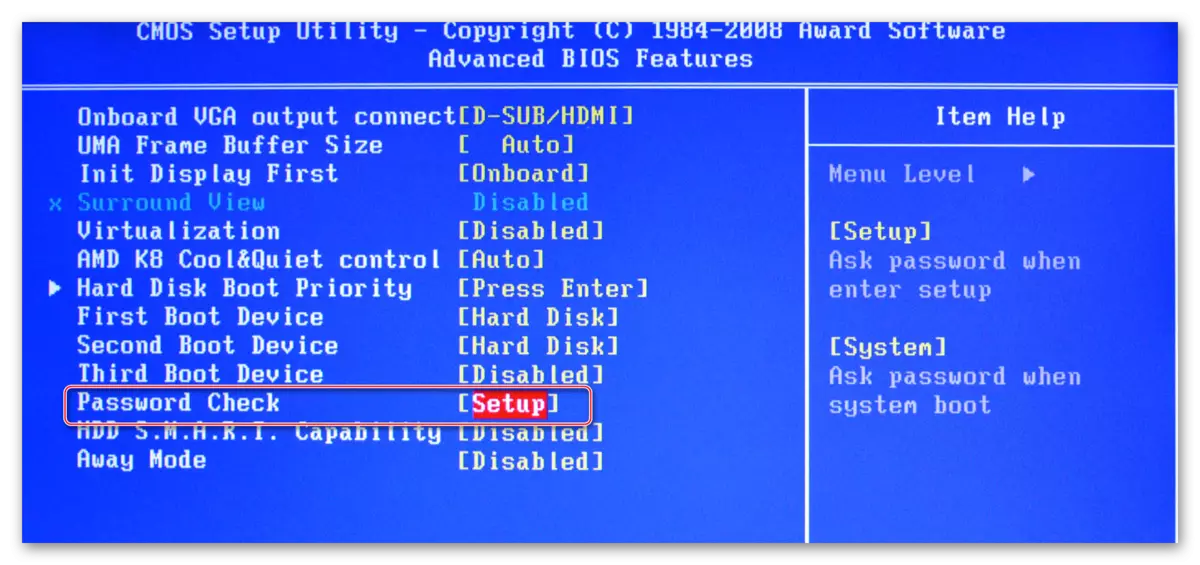
Setup diogelwch a sefydlogrwydd
Mae'r nodwedd hon yn berthnasol dim ond ar gyfer perchnogion peiriannau gyda BIOS o Wobr neu Phoenix. Gallwch alluogi'r perfformiad perfformiad neu sefydlogrwydd mwyaf posibl. Yn yr achos cyntaf, bydd y system yn gweithio ychydig yn gyflymach, ond mae risg o anghydnawsedd â rhai systemau gweithredu. Yn yr ail achos, mae popeth yn gweithio'n fwy sefydlog, ond yn arafach (nid bob amser).
Er mwyn galluogi modd perfformiad uchel, dewiswch "Perfformiad Gorau" yn y brif ddewislen a gosodwch y gwerth "Galluogi". Mae'n werth cofio bod yna risg o darfu ar sefydlogrwydd y system weithredu, felly gweithio yn y modd hwn am sawl diwrnod, ac os nad oes unrhyw fethiannau yn y system, nad oeddent yn cael eu harsylwi o'r blaen, yna datgysylltwch ef drwy osod y " Analluogi "gwerth.
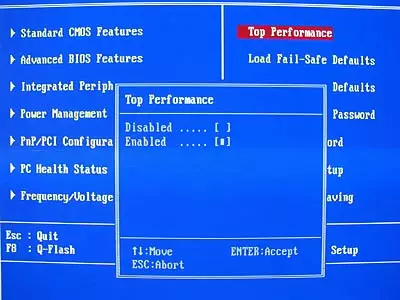
Os yw'n well gennych sefydlogrwydd, argymhellir lawrlwytho protocol lleoliadau diogel, ac mae dau fath ohonynt:
- Msgstr "Llwytho diffygion yn ddiogel". Yn yr achos hwn, mae BIOS yn lawrlwytho'r protocolau mwyaf diogel. Fodd bynnag, mae cynhyrchiant yn dioddef yn fawr;
- Msgstr "Llwytho Diffygion Optimized". Mae protocolau yn cael eu llwytho, yn seiliedig ar nodweddion eich system, diolch i hyn, nid yw'r perfformiad yn dioddef cymaint ag yn yr achos cyntaf. Argymhellir i'w lawrlwytho.
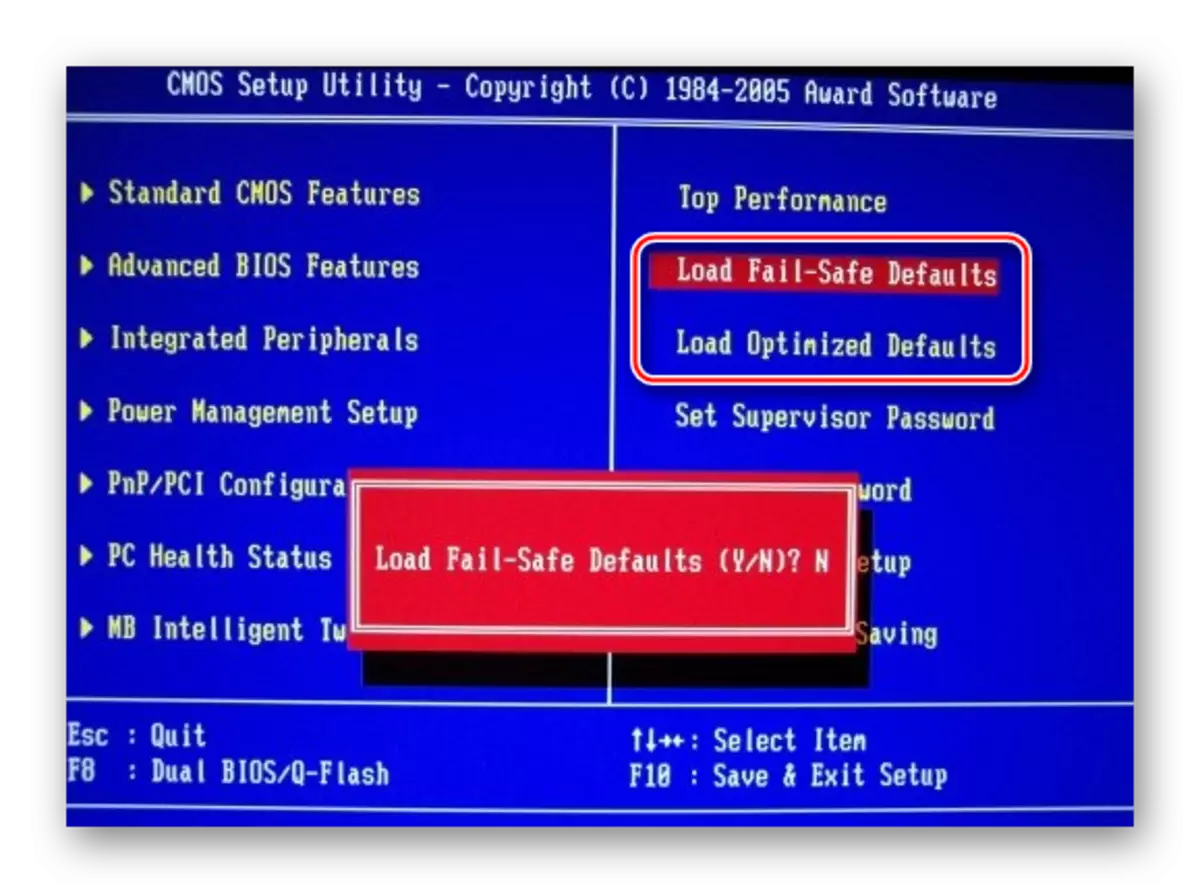
I lawrlwytho unrhyw un o'r protocolau hyn, dewiswch un o'r eitemau a drafodwyd uchod, ar ochr dde'r sgrin, ac ar ôl hynny mae'n bosibl cadarnhau'r llwyth gan ddefnyddio Enter neu Ye Keys.
Gosod y cyfrinair
Ar ôl cwblhau'r prif leoliadau, gallwch osod cyfrinair. Yn yr achos hwn, nid oes neb ac eithrio y gallwch gael mynediad i'r BIOS a / neu'r gallu i newid ei baramedrau (yn dibynnu ar y lleoliadau a ddisgrifiwyd uchod).
Mewn Wobr a Phoenix, er mwyn gosod cyfrinair, mae angen i chi ddewis yr eitem "Gosod Goruchwyliwr Gosod" ar y brif sgrin. Bydd ffenestr yn agor lle caiff y cyfrinair ei gofnodi hyd at 8 nod o hyd, ar ôl mynd i mewn i'r un ffenestr yn agor, lle mae angen i chi gofrestru'r un cyfrinair i gadarnhau. Wrth deipio, defnyddiwch gymeriadau Lladin yn unig a ffigurau Arabeg.
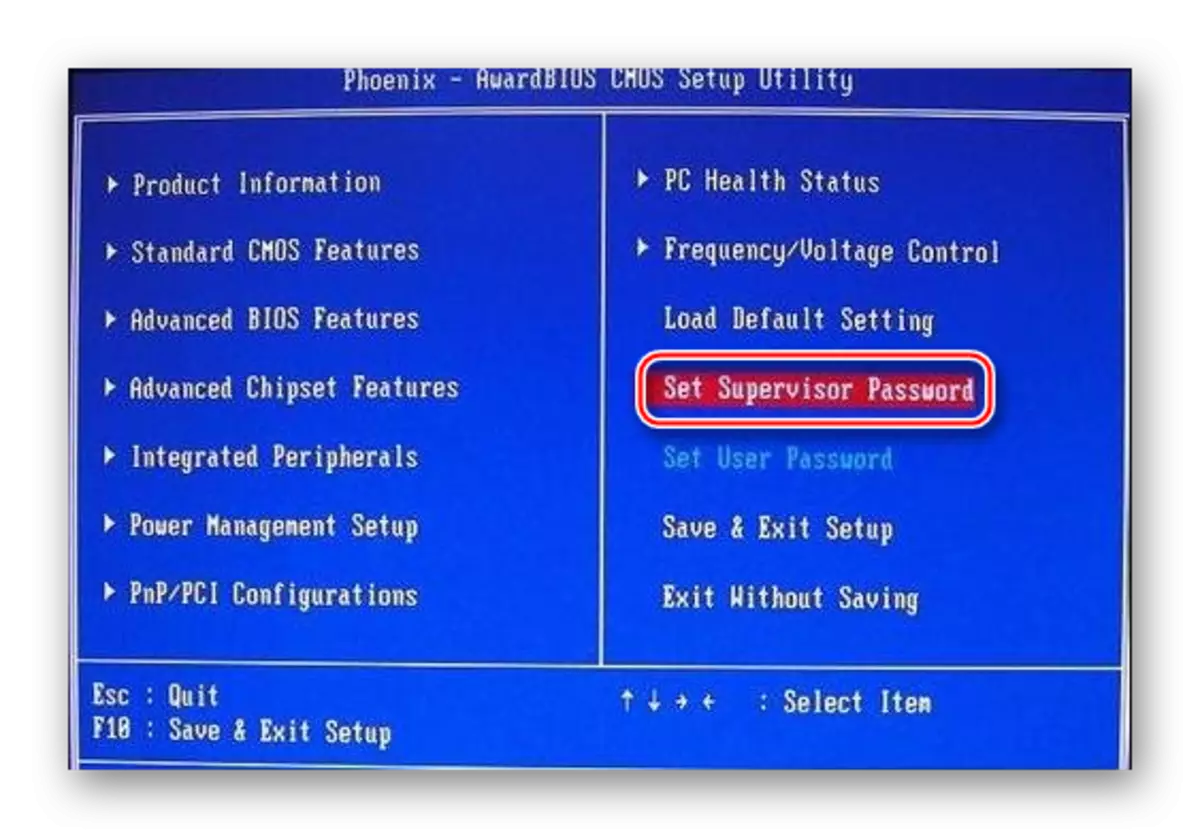
I gael gwared ar y cyfrinair, mae angen i chi ddewis yr eitem "Gosod Goruchwyliwr Cyfrinair" eto, ond pan fydd y ffenestr fewnbwn cyfrinair newydd yn ymddangos, gadewch iddo wag a phwyswch Enter.
Bydd cyfrinair AMI BIOS yn gosod ychydig yn wahanol. I ddechrau, mae angen i chi fynd i'r adran "cist", sydd yn y ddewislen uchaf, ac mae eisoes yn dod o hyd i "gyfrinair goruchwyliwr". Mae'r cyfrinair wedi'i osod a'i symud yn yr un modd â dyfarniad / Phoenix.
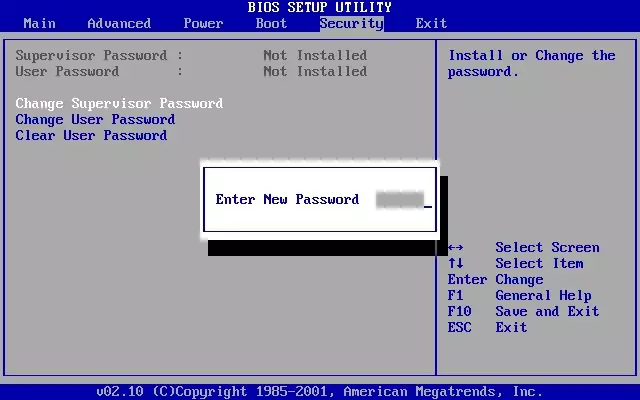
Ar ôl cwblhau'r holl driniaethau yn y BIOS mae angen i chi fynd allan ohono gyda chadw lleoliadau a wnaed yn flaenorol. I wneud hyn, dewch o hyd i'r eitem "Save & Exit". Mewn rhai achosion, gallwch ddefnyddio'r allwedd boeth F10.
Addaswch nad yw'r BIOS mor anodd ag y gall ymddangos ar yr olwg gyntaf. Yn ogystal, mae'r rhan fwyaf o'r gosodiadau a ddisgrifir yn aml yn cael eu harddangos yn ddiofyn gan ei bod yn angenrheidiol ar gyfer gweithrediad arferol y cyfrifiadur.
